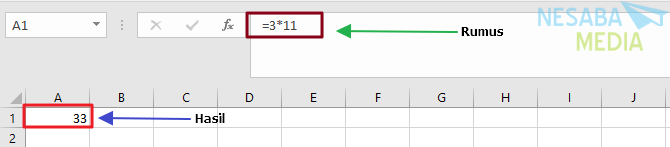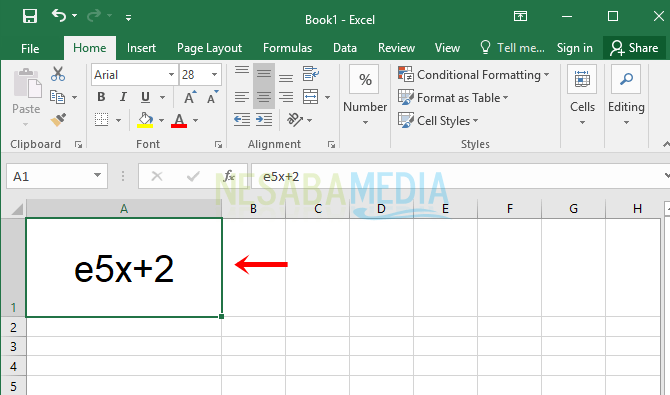3 tapoja pyöristää numeroita Excelissä ROUND-toiminnolla
Joskus meidän on pyöristettävä numerot pilkun takana tiettyä tarkoitusta varten. Numeroiden käsittelyn helpottamiseksi käytämme yleensä Microsoft Excel -sovellusta.
Kysymys on "Kuinka pyöristää numeroita Excelissä?"
Tältä osin Excel on toimittanutjoitain erikoistoimintoja pilkun taakse pyöristämiseksi. Tarkastellaan yksityiskohtaisemmin alla olevaa selitystä kuinka pyöristää numeroita Excelissä.
1. Numeroiden pyöristäminen ROUND-toiminnolla
Excelissä, ROUND-toiminto käytetään pyöristämään desimaaliluvut määritettyyn numeroon. Oletetaan esimerkiksi, että haluat pyöristää numeron 113,9603 kahteen numeroon pilkun takana, tulos on 113,96.
Huomautus:
Pilkkujen takana olevat pyöristämissäännöt ovat:
- Jos pilkun takana oleva luku on suurempi tai yhtä suuri kuin 5 (> = 5), se pyöristetään esimerkiksi 2,35 - 2,4.
- Jos pilkun takana oleva luku on vähemmän kuin 5 (<5), se pyöristetään alaspäin, esimerkiksi 2,31 - 2,3.
syntaksi
Funktion syntaksi PYÖREÄ se on:
ROUND(angka, jumlah_digit)Seuraavaksi selitetään kaksi kaavaa edellä esitetyssä kaavassa:
- numero - on desimaaliluku, joka pyöristetään argumentissa määritettyyn numeroiden lukumäärään jumlah_digit.
- jumlah_digit on numeroiden määrä, jotka määräävät desimaaliluvun pyöristyksen (argumentti numero).
Esimerkki käytöstä
Ennen kuin keskustelemme esimerkkejä toimintojen käytöstä PYÖREÄ Excelissä argumentti_numero on huomioitava kolme asiaa:
- jos jumlah_digit suurempi kuin 0 (> 0), sitten numero pyöristetään määritettyyn desimaalimäärään.
- jos jumlah_digit yhtä suuri kuin 0 (= 0), sitten numero pyöristetään lähimpään kokonaislukuun.
- jos jumlah_digit pienempi kuin 0 (<0), sitten numero pyöristetään desimaalin vasemmalle puolelle.
Tarkastellaan kolme esimerkkiä kolmesta ehdosta jumlah_digit yllä:
Numeroiden lukumäärä> 0 (numero pyöristetään määritettyyn desimaalimäärään)

Numeroiden lukumäärä = 0 (numerot pyöristetään lähimpään kokonaislukuun)

Numeroiden lukumäärä <0 (numerot pyöristetty desimaalipilkun vasemmalle puolelle)

2. Kuinka pyöristää numeroita ROUNDUP-toiminnolla
toiminto PYÖRISTÄ.DES.YLÖS käytetään pyöristämään desimaaliluku (pois nollasta) määritettyyn numeroon.
Tämä toiminto on periaatteessa sama kuin funktio PYÖREÄ mutta tämä toiminto pyöristää vain desimaaliluvun ylöspäin riippumatta siitä, onko yllä mainitun pilkun takana oleva numero yhtä suuri tai pienempi kuin 5.
syntaksi
Funktion syntaksi PYÖRISTÄ.DES.YLÖS se on:
ROUNDUP(angka, jumlah_digit)Seuraavaksi selitetään kaksi kaavaa edellä esitetyssä kaavassa:
- numero - on desimaaliluku, joka pyöristetään argumentissa ilmoitetulla numeromäärällä jumlah_digit.
- jumlah_digit on numeroiden lukumäärä, jotka määrittävät pyöristämisen desimaalilukuna (argumentti numero).
Esimerkki käytöstä
Aivan kuten esimerkki ROUND-toiminnosta, esimerkki ROUNDUP-toiminnon käytöstä on jaettu kolmeen:
Numeroiden lukumäärä> 0 (numero pyöristetään ilmoitettuun desimaalin tarkkuudella)

Numeroiden lukumäärä = 0 (numerot pyöristetty lähimpään kokonaislukuun)

Numeroiden lukumäärä <0 (numerot pyöristetty ylöspäin desimaalin vasemmalla puolella)

3. Kuinka pyöristää numeroita ROUNDDOWN-toiminnolla
toiminto ROUNDDOWN käytetään pyöristämään desimaaliluku (lähellä nollaa) määritettyyn numeroon. Tämä toiminto on toiminnan vastakohta PYÖRISTÄ.DES.YLÖS.
syntaksi
Funktion syntaksi ROUNDDOWN se on:
ROUNDDOWN(angka, jumlah_digit)Seuraavaksi selitetään kaksi kaavaa edellä esitetyssä kaavassa:
- numero - on desimaaliluku, joka pyöristetään alas argumentissa määritettyyn numeroiden lukumäärään jumlah_digit.
- jumlah_digit on numeroiden määrä, jotka määräävät pyöristämisen alas desimaalilukuna (argumentti numero).
Esimerkki käytöstä
Aivan esimerkki toiminnosta PYÖREÄ ja PYÖRISTÄ.DES.YLÖS, esimerkki toimintojen käytöstä ROUNDDOWN jaettu kolmeen nimittäin:
Numeroiden lukumäärä> 0 (numero pyöristetään alaspäin ilmoitettuun desimaalin tarkkuudella)

Numeroiden lukumäärä = 0 (numerot pyöristetty alaspäin lähimpään kokonaislukuun)

Numeroiden lukumäärä <0 (numero pyöristetty alas desimaalin vasemmalle puolelle)

Se on kaikki keskustelu tällä kertaa siitä, kuinka pyöristää numerot Excelissä aloittelijoille. Toivottavasti hyödyllinen ja onnea. Kiitos!
- ROUND (ROUND Function) - Toimistotuki | https://bit.ly/2LygqzW
- Pyöristävät luvut / desimaaliluvut - Excel-luokka | https://bit.ly/2JOVyAY